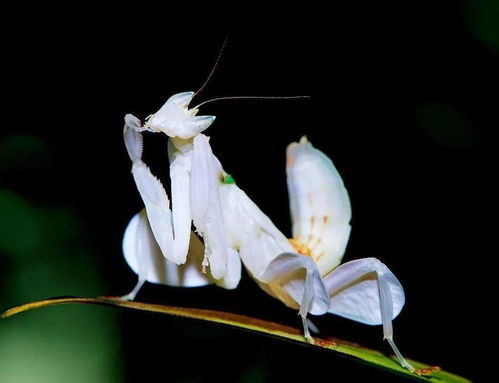u盘xp装win7双系统安装教程,轻松实现XP与Win7双系统安装攻略
时间:2024-12-31 来源:网络 人气:
你有没有想过,一台电脑里装两个系统,就像拥有两个世界一样神奇?今天,我就要手把手教你如何在你的电脑上,用U盘装上XP和Win7双系统,让你的电脑瞬间变身“双面娇娃”!
U盘大变身:打造启动神器

首先,你得有个U盘,最好是2G以上的,这样才够装下启动工具和系统文件。下载一个制作U盘启动盘的软件,比如大白菜、U盘启动盘制作工具等。
1. 下载软件:在搜索引擎里输入“U盘启动盘制作工具”,你会找到很多选择。选一个评价好的,下载下来。
2. 制作启动盘:打开软件,按照提示插入U盘,选择“Windows PE系统”或“GHOST系统”,然后点击“制作启动盘”。等待片刻,你的U盘就变身成为启动神器啦!
硬盘大挪移:为Win7腾出空间

在开始安装Win7之前,你得给你的硬盘来个大挪移,给Win7腾出一片天地。?♂?
1. 分区调整:打开DiskGenius或类似的分区工具,选中你要安装Win7的分区,比如D盘,右键点击,选择“调整分区大小”。
2. 调整大小:在弹出的窗口中,输入你想要分配给Win7的空间大小,然后点击“确定”。DiskGenius会自动帮你调整分区大小。
Win7大驾光临:安装双系统
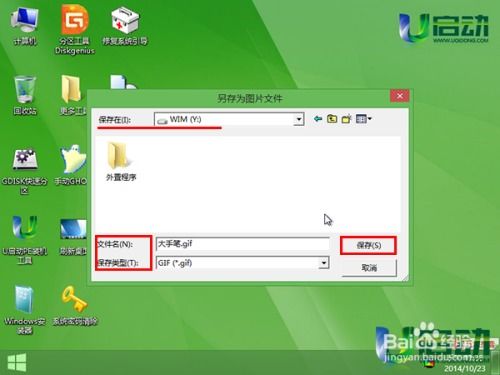
现在,一切准备就绪,是时候让Win7闪亮登场了!
1. 启动电脑:将U盘插入电脑,重启电脑,进入BIOS设置,将U盘设置为第一启动设备。
2. 进入PE系统:重启后,电脑会从U盘启动,进入Windows PE系统。
3. 安装Win7:在PE系统中,找到Win7的安装文件,双击运行。按照提示,选择安装分区,点击“下一步”,开始安装Win7。
4. 安装完成:等待安装完成,电脑会自动重启。
修复启动菜单:双系统大团圆
虽然Win7已经安装完成,但你的双系统之旅还没有结束。接下来,你需要修复启动菜单,让XP和Win7都能愉快地玩耍。
1. 下载修复工具:在搜索引擎中输入“BCDautofix”,下载并安装。
2. 修复启动菜单:打开BCDautofix,选择“修复启动菜单”,然后点击“开始修复”。等待修复完成。
3. 重启电脑:修复完成后,重启电脑,你会在启动菜单中看到两个系统选项:XP和Win7。
双系统大法:轻松切换
现在,你的电脑已经成功安装了XP和Win7双系统,你可以轻松地在两个系统之间切换了。
1. 重启电脑:重启电脑,在启动菜单中选择你想要进入的系统。
2. 切换系统:在任意一个系统中,你可以通过重启电脑来切换到另一个系统。
小贴士:注意事项
1. 备份重要数据:在安装新系统之前,一定要备份你的重要数据,以免丢失。
2. 选择合适的分区:安装Win7时,选择一个合适的分区,确保有足够的空间。
3. 耐心等待:安装系统是一个漫长的过程,请耐心等待。
4. 修复启动菜单:安装完成后,一定要修复启动菜单,否则可能无法正常启动。
好了,现在你已经成为了一个双系统安装达人!快来试试吧,让你的电脑焕发新的活力!
教程资讯
教程资讯排行